Advertisement
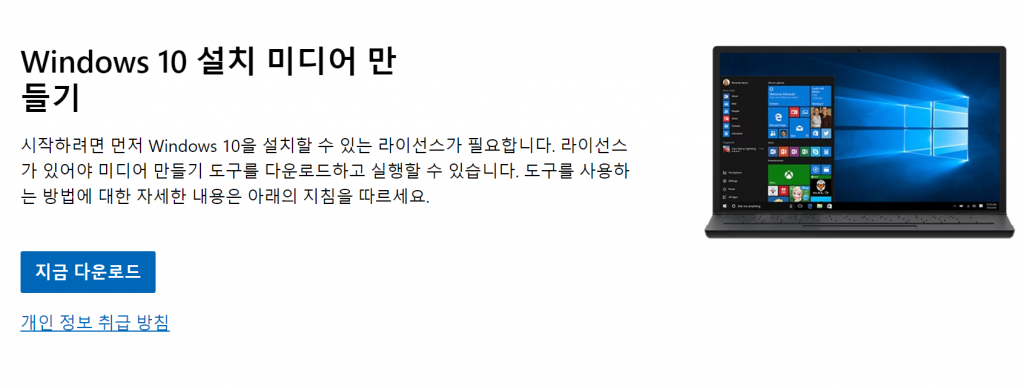
Windows 10 설치방법
Windows 10을 다운로드하고 설치하는 과정은 몇 가지 간단한 단계로 이루어집니다. 이 가이드에서는 Windows 10을 업그레이드하거나 새로 설치할 때 따라야 할 절차를 상세히 설명합니다.
Windows 10 설치를 위한 준비 작업
먼저, 다음과 같은 상황에서 이 가이드를 활용하세요:
- Windows 10 설치 라이선스 보유: Windows 7 또는 Windows 8.1이 설치된 PC를 Windows 10으로 업그레이드하려는 경우.
- 기존 설치 복구: 이미 Windows 10을 성공적으로 활성화한 PC에 Windows 10을 다시 설치하려는 경우.
Windows 10 설치 도구 다운로드 및 실행
- 다운로드 도구 선택: Microsoft의 공식 웹사이트에서 Windows 10 설치 도구를 다운로드합니다. 다운로드한 파일을 실행하려면 관리자 권한이 필요합니다.
- 라이선스 동의: 라이선스 사용 약관 페이지에서 약관에 동의하고 ‘동의’를 클릭합니다.
- 업그레이드 옵션 선택: 원하는 작업 페이지에서 “지금 이 PC 업그레이드하기”를 선택하고 ‘다음’을 클릭합니다.
- Windows 10 설치 설정: 도구는 Windows 10을 다운로드하고 설치 과정을 안내합니다. 설치를 시작하기 전에, PC가 Windows 10 시스템 요구 사항을 충족하는지 확인하세요. 추가로, 드라이버와 하드웨어 호환성에 대한 정보는 PC 제조업체의 웹사이트에서 확인하는 것이 좋습니다.
설치 과정 및 주의사항
- 업그레이드 옵션: 설치 중 개인 파일과 앱을 유지할 것인지, 아니면 깨끗한 설치를 할 것인지 선택할 수 있습니다. 개인 파일과 앱 유지, 개인 파일만 유지, 혹은 모두 삭제를 선택할 수 있습니다.
- 설치 시작: 선택을 완료한 후, 준비가 되면 ‘설치’를 클릭합니다. Windows 10 설치 과정 중에 PC가 여러 번 재시작될 수 있습니다. 이 과정에서는 PC를 끄지 않도록 주의하세요.
추가 정보
- Windows 10 라이선스: Windows 10을 설치할 수 있는 라이선스가 없거나 처음으로 Windows 10을 설치하는 경우, Microsoft 웹사이트에서 Windows 10 복사본을 구매해야 합니다.
- 디지털 라이선스: 이전에 PC에서 Windows 10을 설치한 적이 있다면, 제품 키 입력 없이 디지털 라이선스를 통해 자동으로 Windows 10이 활성화됩니다.
이러한 과정을 통해 Windows 10을 성공적으로 설치할 수 있습니다. 설치 중 문제가 발생하면 Microsoft의 지원 페이지를 참조하거나 PC 제조업체의 지원 센터에 문의하는 것이 좋습니다.
Advertisement